3d max to Substance Painter
3d max에서 제작한 모델링을 Substance Painter로 가져오는 방법에 대해 알아봅니다.
3d max에서 모델링 내보내기
3d max에서 모델링 파일의 모델링을 내보내기 전 체크리스트와 순서는 다음과 같습니다.
- 모델링의 UV 언랩 확인
- 모델링의 위치 좌표 정리
- 모델링의 오브젝트 정보 초기화
- 재질로 오브젝트 분리하기
- 파일 Export
모델링의 UV 언랩 확인
Substance Painter에서 텍스처를 3D 모델링에 그려주기 위해 3D 모델링의 2D화, 즉 UV를 펴줘야합니다.
Modifier UVW를 활용하여 UV를 잘 펴줍니다. *3D max 언랩하기
모델링의 위치 좌표
3d max에서 오브젝트를 xyz (0,0,0)좌표 중심에 배치 하는 게 좋습니다. 특히 X축은 0 좌표를 중심으로 대칭 배치합시다


그리드 검정선이 0좌표입니다. 검정선 중심으로 배치해주세요
모델링 오브젝트 정보 초기화
Export 과정에서 보통 초기화 되긴 하지만
오류의 최소화를 위해 모델링에 Reset Xform 기능을 활용하여 초기화 작업을 해주는 편이 좋습니다.
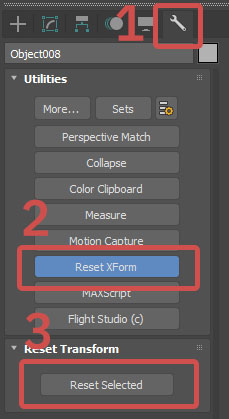
오브젝트 선택 후 Utilities – Reset Xform 에서 꼭 Reset Selected를 눌러줍니다.
재질로 오브젝트 분리
3d max에서 오브젝트가 따로 분리되어 있다 해도 Substance Painter에서 오브젝트를 따로 분리하기 위해서는 재질을 따로 넣어줘야 합니다. (재질 기준)
Arnold의 Standard Suface 재질은 기본 재질중 하나지만 섭페에서 인식되지 않습니다.
3d max의 기본 재질인 Pysical Material을 활용해서 오브젝트를 분리해주세요.
재질 넣기
Material Ediotr 열기 (단축키 : M) – Physical Material 드래그앤드롭 – 노드 중점을 클릭하고 오브젝트에 드롭
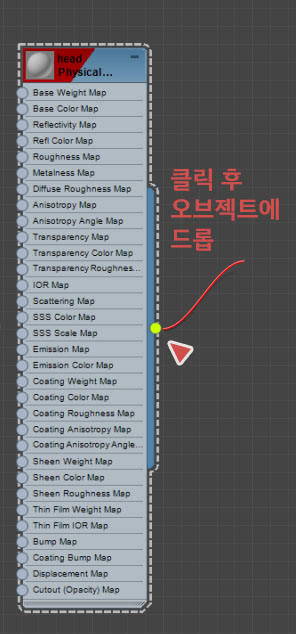
파일 Export
내보낼 오브젝트를 선택하고 File – Export – Export Selected… 를 클릭합니다.
* Export는 씬에 있는 전부를 내보냅니다. 조심
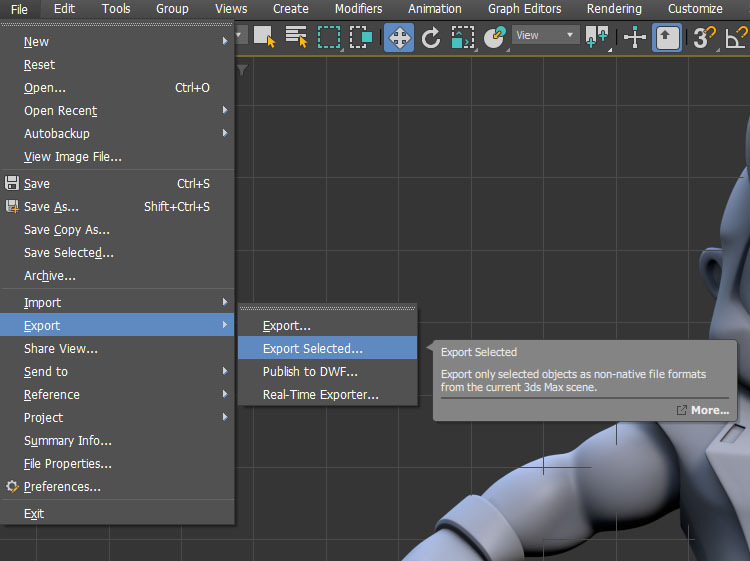
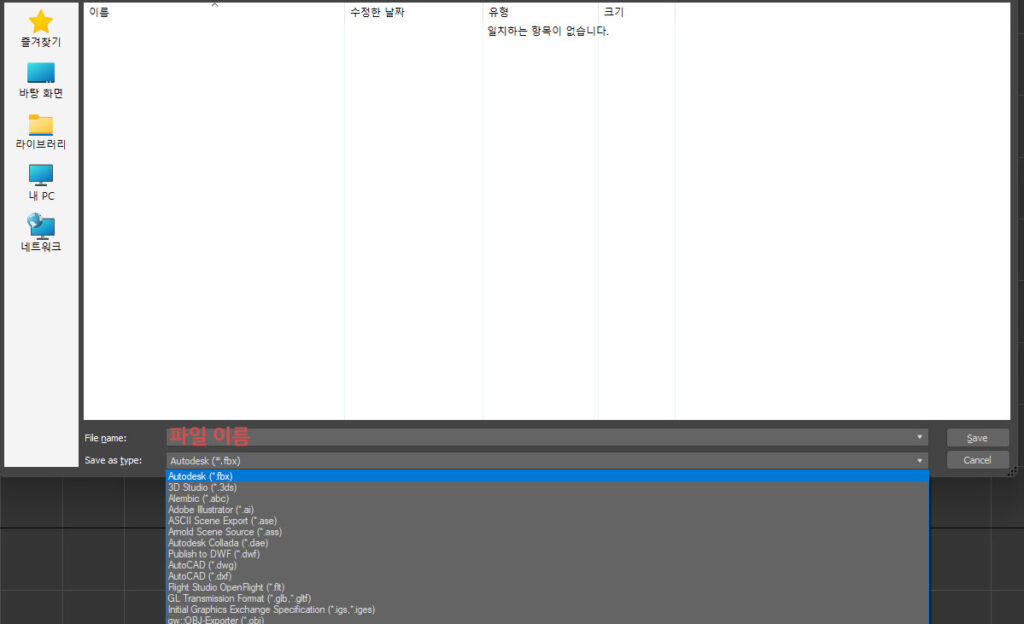
파일의 네임을 정해주고, Save as type을 FBX나 OBJ를 선택해줍니다. (두 형식 모두 익스포트 할 때 디폴트 세팅을 사용하면 됩니다.)
조금 무겁지만 FBX가 섭페에 필요한 정보를 더 담을 수 있기에 FBX를 많이 사용합니다.
OBJ (Wavefront) :
단순한 형식 : OBJ는 매우 간단한 형식으로, 가벼운 데이터와 기본 소재 정보를 담고 있습니다. 텍스처, 애니메이션, 조명 정보 등은 포함되어 있지 않습니다.
가볍고 텍스트 기반 : 파일 형식이 텍스트로 기록되기 때문에 파일 크기가 상대적으로 작습니다.
단점 : OBJ는 복잡한 모델, 애니메이션, 텍스처 매핑 등을 처리하기에는 부적합할 수 있습니다.
FBX (Autodesk) :
다양한 데이터 지원 : FBX는 3D 모델링, 애니메이션, 텍스처, 라이팅, 카메라 및 기타 요소들을 통합적으로 저장할 수 있는 형식입니다.
이진 형식 및 텍스트 형식 : FBX 파일은 이진(binary) 형식 또는 텍스트 형식으로 저장될 수 있습니다. 이진 형식은 텍스트보다 읽기 쉽지 않지만 파일 크기가 작고 빠르게 로드할 수 있습니다.
인덱스 및 애니메이션 지원 : FBX는 인덱스 기반 텍스처 매핑 및 복잡한 애니메이션을 지원하여 풍부한 기능을 제공합니다.
어떤 형식을 선택할지는 프로젝트 요구 사항 및 사용하는 소프트웨어에 따라 다를 수 있습니다.
간단한 모델을 교환하거나 저장할 경우에는 OBJ가 적합할 수 있으며, 더 복잡하고 풍부한 기능이 필요한 경우에는 FBX를 고려할 수 있습니다.
Substance Painter 불러오기
저장한 3d 모델링 파일을 섭페에서 불러오면 됩니다.
3d max에서 섭페로 파일을 가져오는 방법을 알아보았습니다. 섭페에서 문제가 있다면 위에서 언급한 체크리스트 사항들을 참고하여 불러와 봅시다.